微软新版的Edge浏览器使用了Chromium内核,所以很多地方Edge浏览器都是和Chrome非常相似的,之前我们了解到Edge浏览器可以使用Chrome的扩展插件!其实还远远不止,Edge浏览器还可以使用Chrome的皮肤哦!不过默认这个功能是没有开启的!只需要动手设置一下即可,这下子Edge、Chrome更像了!说白了,只有图标最不一样!
Edge开启使用Chrome皮肤设置步骤:
1、在Edge浏览器的地址栏输入以下字符:
Edge://flags
则会进入到Edge浏览器的实验功能界面。在其中搜索“theme”这一关键字,既能够找到“Allow installation of external store themes”的选项,翻译过来就是允许安装扩展商店的主题。将选项设置为“Enable”,然后重启Edge浏览器,更改就完成了。
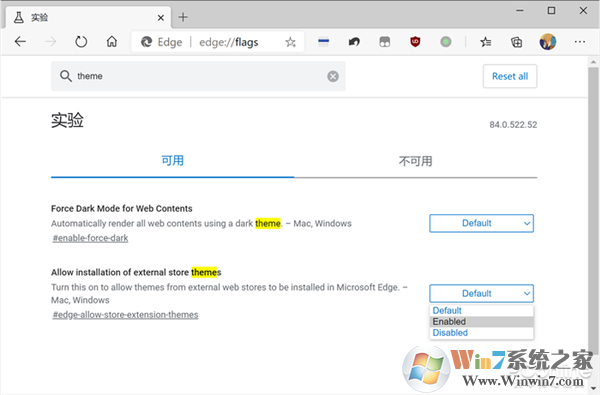
2、到了这里,Edge浏览器就已经有了安装Chrome主题皮肤的能力。
这是Chrome商店中的主题页面,在其中挑选主题后,直接进行安装,可以发现Edge就可以换上新皮肤了!这个过程和Chrome是一模一样的,非常方便。
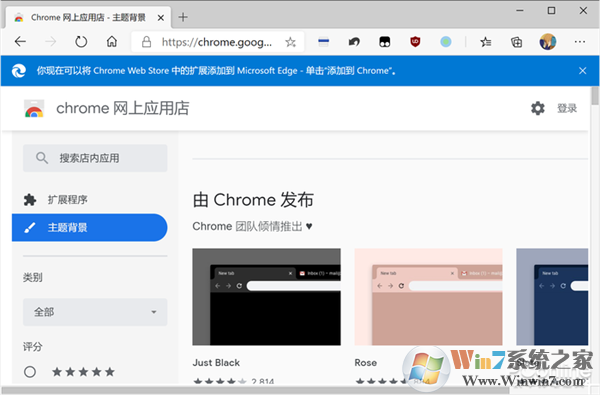
开启Chrome的主题商店
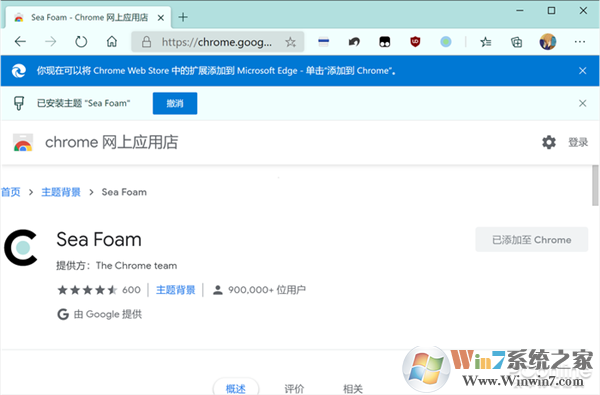
直接安装Chrome的主题,界面焕然一新!
那么安装了新主题后,如果不想要了,要怎么才能换回原来的默认主题?
或者要怎么才能换用其他不同的主题皮肤?我们可以进入到Edge浏览器的设置界面中,找到“外观”这一选项,就可以管理各种皮肤了。
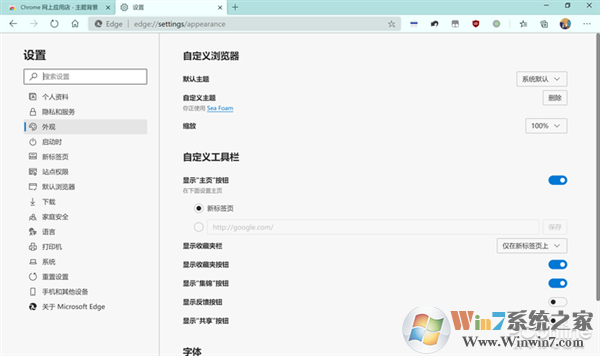
在设置中可以管理外观
总的来说,Edge浏览器这个特性还是相当不错的。很多基于Chromium内核的浏览器都可以兼容Chrome扩展,但并不是所有Chromium浏览器都能够兼容Chrome的换肤功能。
据悉,Edge浏览器的Canary测试版已经默认开启了兼容Chrome主题的选项,如无意外,未来正式版的Edge也会默认开启该功能,免去了折腾的麻烦。
微软发布Edge浏览器之后,一大批Chrome用户会转向Edge浏览器,毕竟两者太像了,并且在Win10系统上,Edge还有非常大的同步优势。




